Kaip pakeisti numatytąją valdymo skydo peržiūrą sistemoje Windows

Numatyta, kad "Windows" valdymo skydas pagal numatytuosius nustatymus naudoja paskutinį rodinį - kategorija, didžiosios piktogramos arba mažos piktogramos.
SUSIJUSIOS: Kaip pasiekti seną valdymo skydą sistemoje "Windows 10" arba "Windows 8.x
. Jei norite, galite visada atidaryti tam tikrą vaizdą, naudodami greitą registro arba grupinės politikos piktogramą. "Windows 8" ir "10" atnešė naujas sąsajas daugeliui jūsų nustatymų, garbinga Valdymo skydas vis dar gyvas ir gerai. Pirmą kartą atidarius valdymo skydą po "Windows" diegimo, pagal numatytuosius nustatymus pateikiama kategorijos peržiūra, kur pačios valdymo skydo programos yra dažniausiai paslėptos ir veiksmai suskirstomi į kategorijas. Galite pereiti į piktogramų rodinį, kuriame rodomi visi "Control Panel" programos ir atidarius valdymo skydo langą ateityje, "Windows" prisimins paskutinį rodinį ir atidarys jį. Tai greičiausiai bus naudinga daugeliui žmonių. Bet ką daryti, jei norite, kad jis visada būtų atviras tam tikrai kategorijai arba piktogramoms, nesvarbu, koks paskutinis naudojamas vaizdas? Na, jūs galite tai padaryti.
Namų vartotojai: nustatykite numatytąją valdymo skydo peržiūrą, redaguodami registro numerį
Jei turite "Windows Home" leidimą, norėdami atlikti šiuos pakeitimus turėsite redaguoti "Windows" registrą. Taip pat galite tai padaryti, jei turite "Windows Pro" arba "Enterprise", bet jausitės patogiau dirbti registre nei Vietos grupės politikos redaktorius. (Jei turite "Pro" arba "Enterprise", rekomenduojame naudoti paprastesnį vietinių grupių politikos redagavimo priemonę, kaip aprašyta kitame skyriuje.)
Standartinis įspėjimas: registro rengyklė yra galingas įrankis, todėl gali netinkamai panaudoti jūsų sistemą. neveikia. Tai gana paprastas įsilaužimas ir tol, kol laikosi instrukcijų, neturėtumėte turėti jokių problemų. Tai sakydamas, jei prieš tai niekada nepadarėte darbo, skaitykite apie tai, kaip naudoti registro redaktorių prieš pradėdami dirbti.
Norėdami pradėti, atidarykite registro rengyklę spustelėdami Pradėti ir įveskite regedit. Paspauskite Enter, kad atidarytumėte registro redaktorių ir suteiktumėte leidimą atlikti pakeitimus. jūsų kompiuteris.
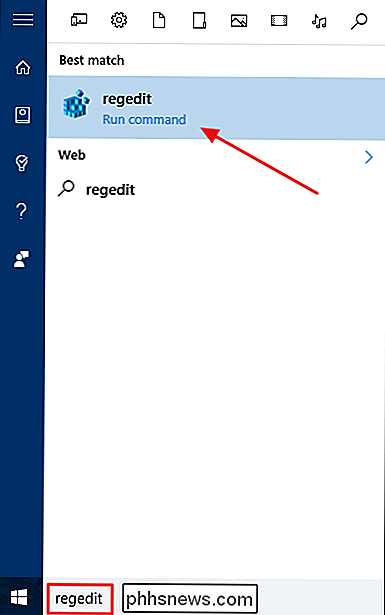
Registro rengyklėje naudokite kairįjį šoninę juostą, kad pereitumėte prie šio rakto:
HKEY_CURRENT_USER SOFTWARE Microsoft Windows CurrentVersion Policies Explorer
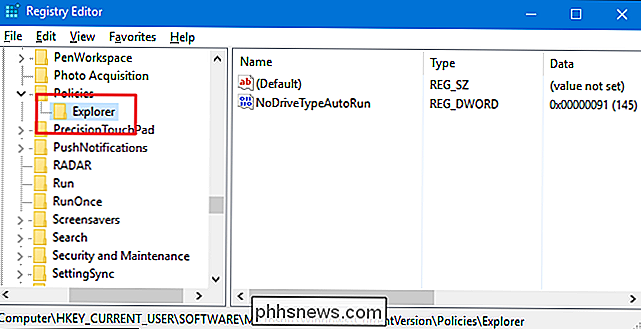
Tada sukurkite naują vertę"Explorer"raktas. Dešiniuoju pelės klavišu spustelėkite mygtukąExplorerir pasirinkite Naujas> DWORD (32 bitų) reikšmė. Pavadinkite naują vertę "ForceClassicControlPanel."
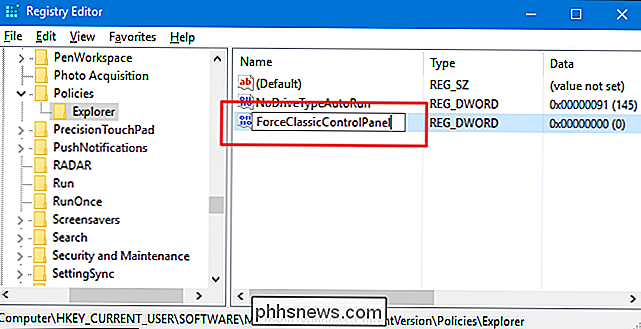
Yra techniškai trys būsenos, kurias galite naudoti norėdami valdyti numatytąją Valdymo skydo vaizdą:
- Jei reikšmė
ForceClassicControlPanelvisai neegzistuoja, valdymo skydas seka - Jei reikšmė
ForceClassicControlPanelyra 0, valdymo skydelis visada bus atidarytas kategorijos rodinyje. - Jei
ForceClassicControlPanelreikšmė yra 1, valdymo skydelis visada atsidaro piktogramų rodinyje. Tai parodys didelius arba mažus piktogramos, priklausomai nuo to, kaip palikote langą paskutinį kartą jį naudodami.
Dukart spustelėkite reikšmęForceClassicControlPanel, kad atidarytumėte jo ypatybių langą. Atsižvelgdami į jūsų pageidavimą, "Value data" langelyje pakeiskite vertę 0 arba 1, tada spustelėkite "OK".
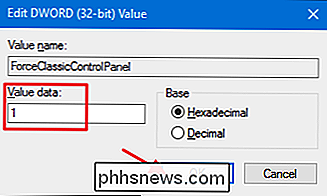
Dabar galite uždaryti registro redaktorių. Pakeitimai yra nedelsiant, todėl šiek tiek paleiskite "Control Panel" langą ir pažiūrėkite, ar jis veikia taip, kaip norite. Jei norite grįžti į numatytąją "Windows" elgseną, kai Valdymo skydas atidaro paskutinį naudojamą vaizdą, tiesiog grįžkite į registro rengyklę ir ištrinkite vertęForceClassicControlPanel.
Atsisiųskite mūsų "vieno paspaudimo" registro raktus
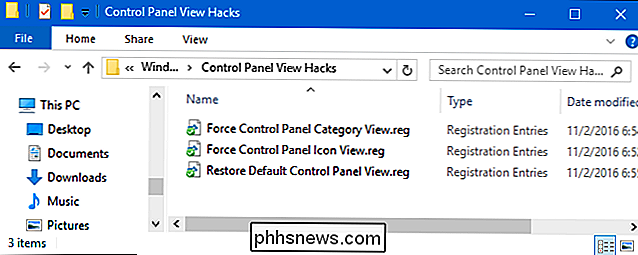
Jei nesijaučiate patys neria į registrą, mes sukūrėme du atsisiunčiamus registro pataisymus, kuriuos galite naudoti. Vienas sugadinimas verčia Valdymo skydą atidaryti kategorijų rodinį, viena verčia ją atidaryti piktogramų rodymui, o trečioji atkuria numatytąją vietą, kai Valdymo skydas atidaro paskutinį naudojamą rodinį. Visi trys yra įtraukti į šį ZIP failą. Dukart spustelėkite tą, kurią norite naudoti, ir spustelėkite instrukcijas.
Valdymo skydas View Hacks
SUSIJĘS: Kaip sukurti savo Windows registro rinkmeną
Šie hacks yra tikrai tikExplorerraktas, sujungtas su reikšmeForceClassicControlPanelMes aprašėme aukščiau ir tada eksportuojame į .REG failą. Vykdant "Force a view" hacks, sukuria šią vertę ir nustato ją atitinkamam skaičiui. Grąžinimo "atkūrimas" panaikina reikšmęForceClassicControlPanel, atkurdama numatytąją "Windows" elgseną.
"Pro" ir "Enterprise" vartotojai: nustatykite numatytojo valdymo skydo vaizdą naudodami vietinių grupių politikos redagavimo priemonę
SUSIJUSIOS: Grupių politikos redagavimo priemonės naudojimas kompiuterio pataisymui
Jei naudojate "Windows 10 Pro" arba "Enterprise", paprasčiausias būdas nustatyti numatytąjį Valdymo skydo vaizdą yra naudojant vietinio grupių politikos redaktorių. Tai gana galingas įrankis, taigi, jei anksčiau niekada nenaudojote, verta šiek tiek laiko išmokti, ką jis gali padaryti. Be to, jei esate įmonės tinkle, viską darykite visiems ir pirmiausia patikrinkite su savo administratoriumi. Bet kokiu atveju, jei jūsų kompiuteris yra domeno dalis, taip pat tikėtina, kad jis yra domenų grupių politikos, kuri pakeis vietinių grupių politiką, dalis.
"Windows 10 Pro" arba "Enterprise", paspauskite "Pradėti", įrašykite "gpedit.msc" ", Tada paspauskite" Enter ".
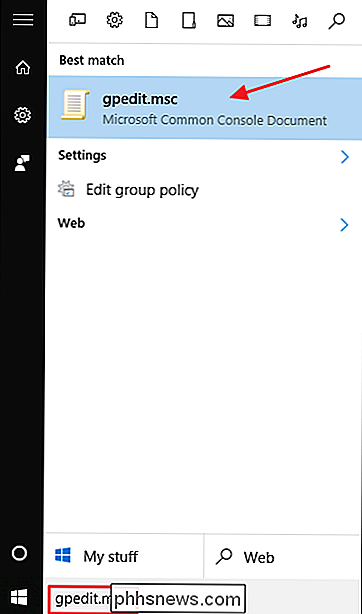
Vietos grupių politikos redagavimo priemonėje kairėje esančiame skydelyje grįžkite į Vartotojo konfigūracija> Administravimo šablonai> Valdymo skydas. Dešiniuoju pelės klavišu raskite "Visada atidarykite visus valdymo skydo elementus atidarydami valdymo skydelį" ir dukart spustelėkite jį.
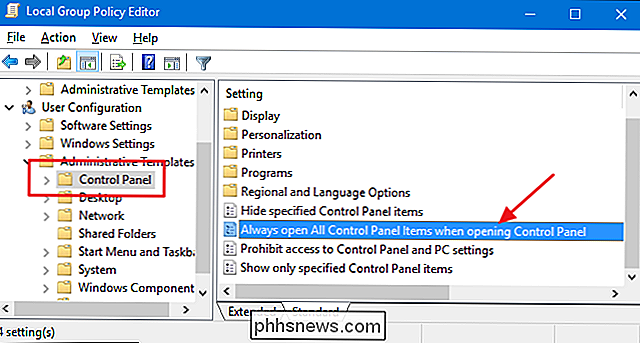
Atsidariusiame nuosavybės lange galite konfigūruoti dalykus vienu iš trijų būdų:
- Pasirinkite " Nekonfigūruotas "parinktis leisti numatytąjį elgesį, kai Valdymo skydas visada atidaro paskutinį rodinį, kurį naudojate.
- Pasirinkite parinktį" Įgalinta ", norint priversti valdymo skydą atidaryti piktogramų rodinyje. Tai bus atidaryta didelėms arba mažoms piktogramoms, priklausomai nuo to, ką naudojote paskutinį kartą atidarius valdymo skydą.
- Pasirinkite parinktį "Išjungta", kad priverstumėte "Control Panel" atidaryti kategorijos peržiūrą.
Kai atliksite savo pasirinkite, spustelėkite "Gerai".
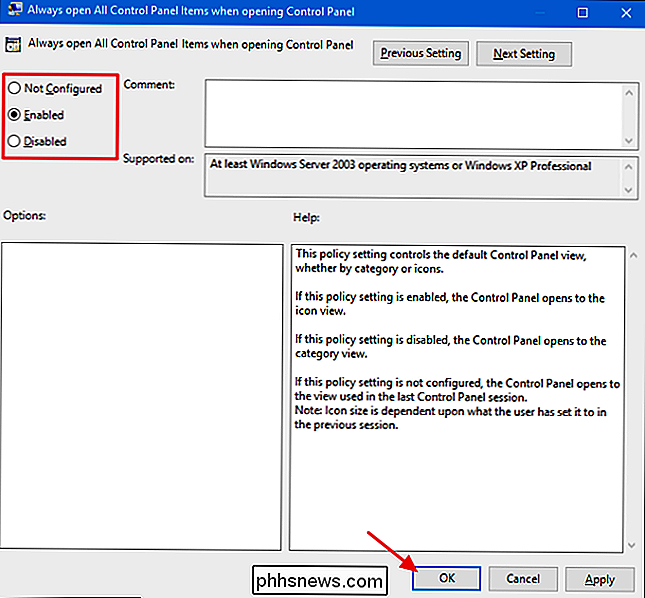
Dabar galite išeiti iš Vietos grupės politikos redaktoriaus. Pakeitimai yra nedelsiant, todėl nereikia iš naujo paleisti kompiuterio. Tiesiog eikite į testo dalykus, atidarę Valdymo skydą keletą kartų ir keisdami nuomonę. Jei bet kada norite grįžti prie numatytosios elgesio, atlikite tą pačią procedūrą ir nustatykite šią parinktį atgal į "Nekonfigūruotas".

Kaip išjungti "TrackPoint" pelės mygtuką "Dell" nešiojamojo kompiuterio atmintyje?
Priklausomai nuo jūsų veiklos ir jautrumo lygio, "TrackPoint" pelės mygtukas gali būti labai naudingas arba labai erzinantis. Taigi, kaip jį išjungti, jei tai nuolat sukelia jums problemų? Šiandien "SuperUser" užklausų ir atsakymų dalis atsako į nusivylusio skaitytojo klausimą. Šiandienos klausimų ir atsakymų sesija ateina pas mus "SuperUser" - "Stack Exchange", bendruomenės pagrįstos Q & A svetainių grupės, padalinys.

Kaip redaguoti savo sistemos PATH, kad lengva naudotis komandine eilute Windows sistemoje
Ar kada nors susimąstėte, kodėl galite tiesiog įvesti ipconfig į komandų eilutę ir tai veikia, bet kai norite naudoti atsisiųstą komandų eilutės programą, pirmiausia turėtumėte pereiti į jo katalogą? Štai kaip išspręsti šią problemą naudojant "Windows" sistemos PATH. Kas yra "Windows" sistemos PATH? Jei atsisiųsite komandų eilutės tipo ADB programą, "Android" derinimo tiltelį galite ne tik įvesti adb komandinėje eilutėje jį paleisti, kaip ir "Windows" integruotose komandose (pvz.



